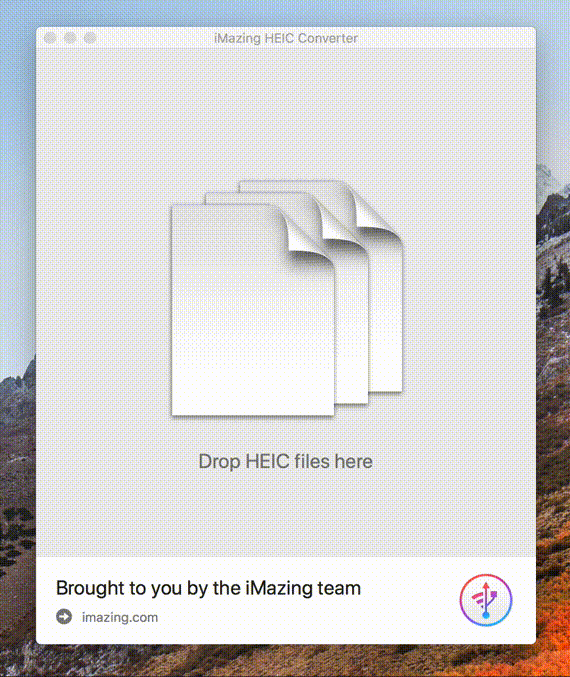Así que, aquí está la cosa. Tengo un nuevo iPhone y un viejo Mac. iOS 11 (todavía en beta a día de hoy) y El Capitán (no hay más actualizaciones para este Mac). Uso la fototeca de iCloud en ambos dispositivos. Cuando hago una foto en el nuevo formato con mi iPhone 7, ¿hay alguna forma de usarla de inmediato en mi mac, sin tener que convertirla primero en mi iPhone? Es decir, ¿puedo tener esas fotos sincronizadas a través de iCloud y convertidas localmente en mi Mac?
He intentado encontrar un software de terceros que pueda hacer ese tipo de conversión, pero no he podido encontrar ninguno que funcione en El Capitán. ¿Alguna idea?